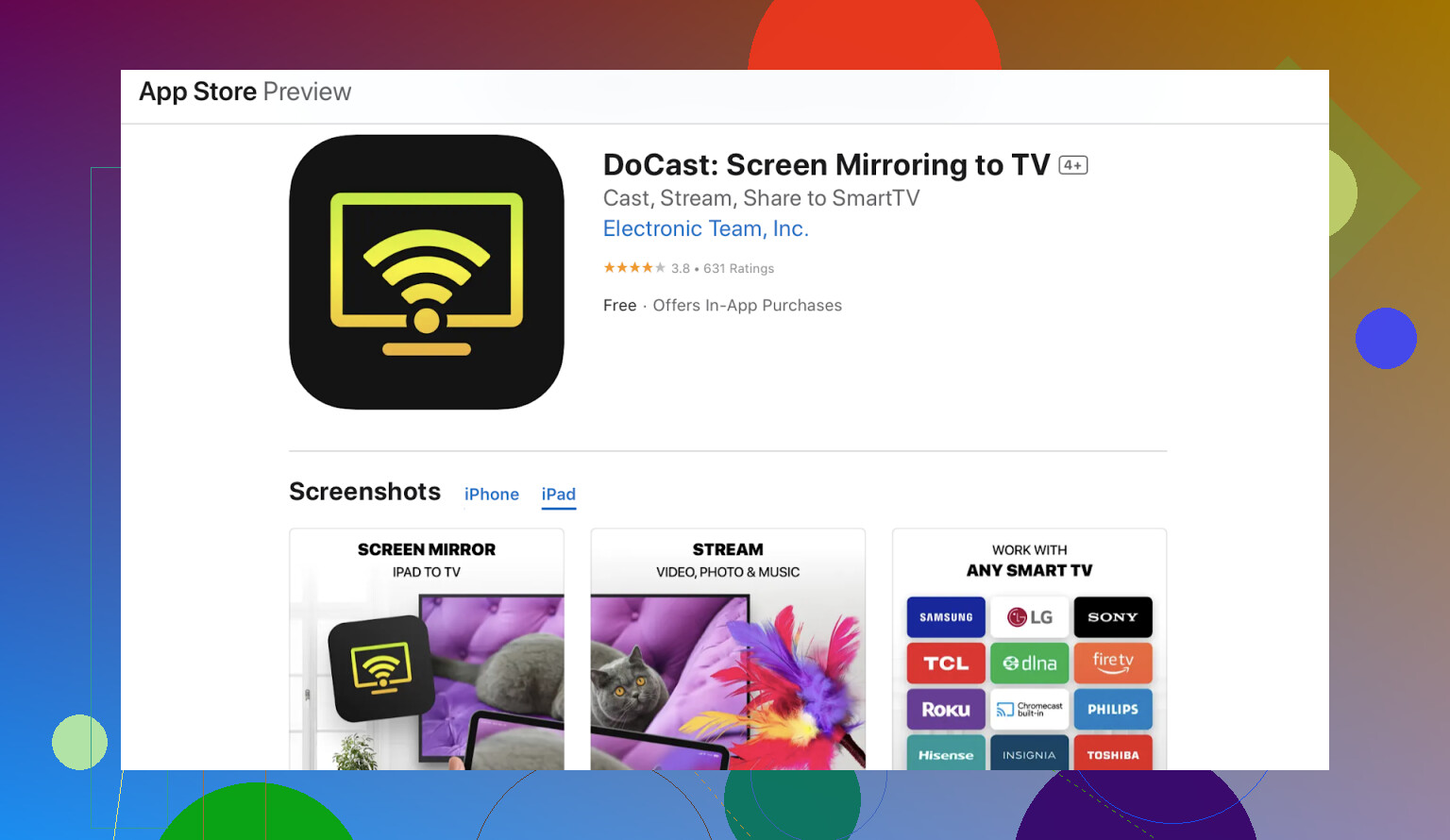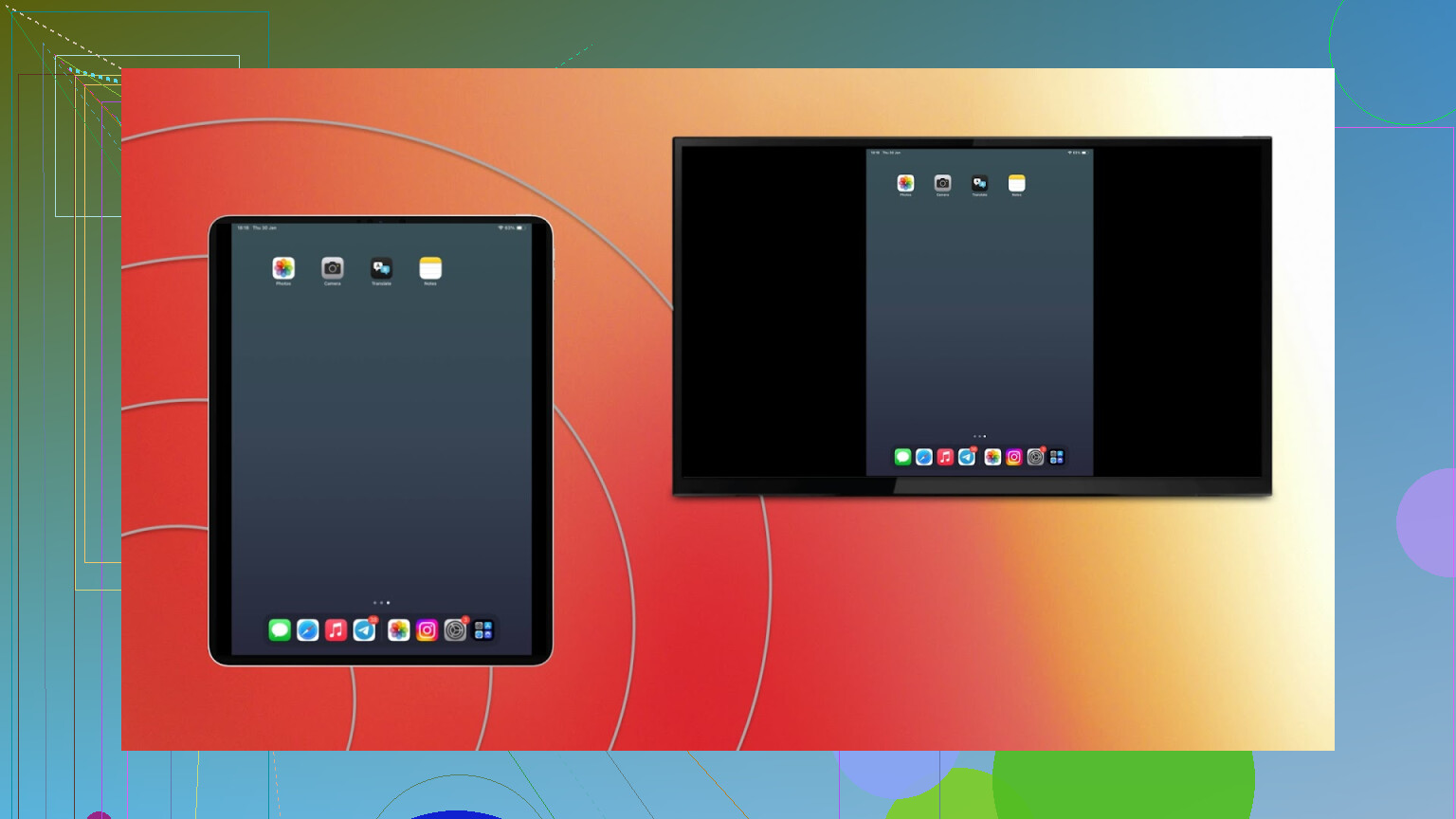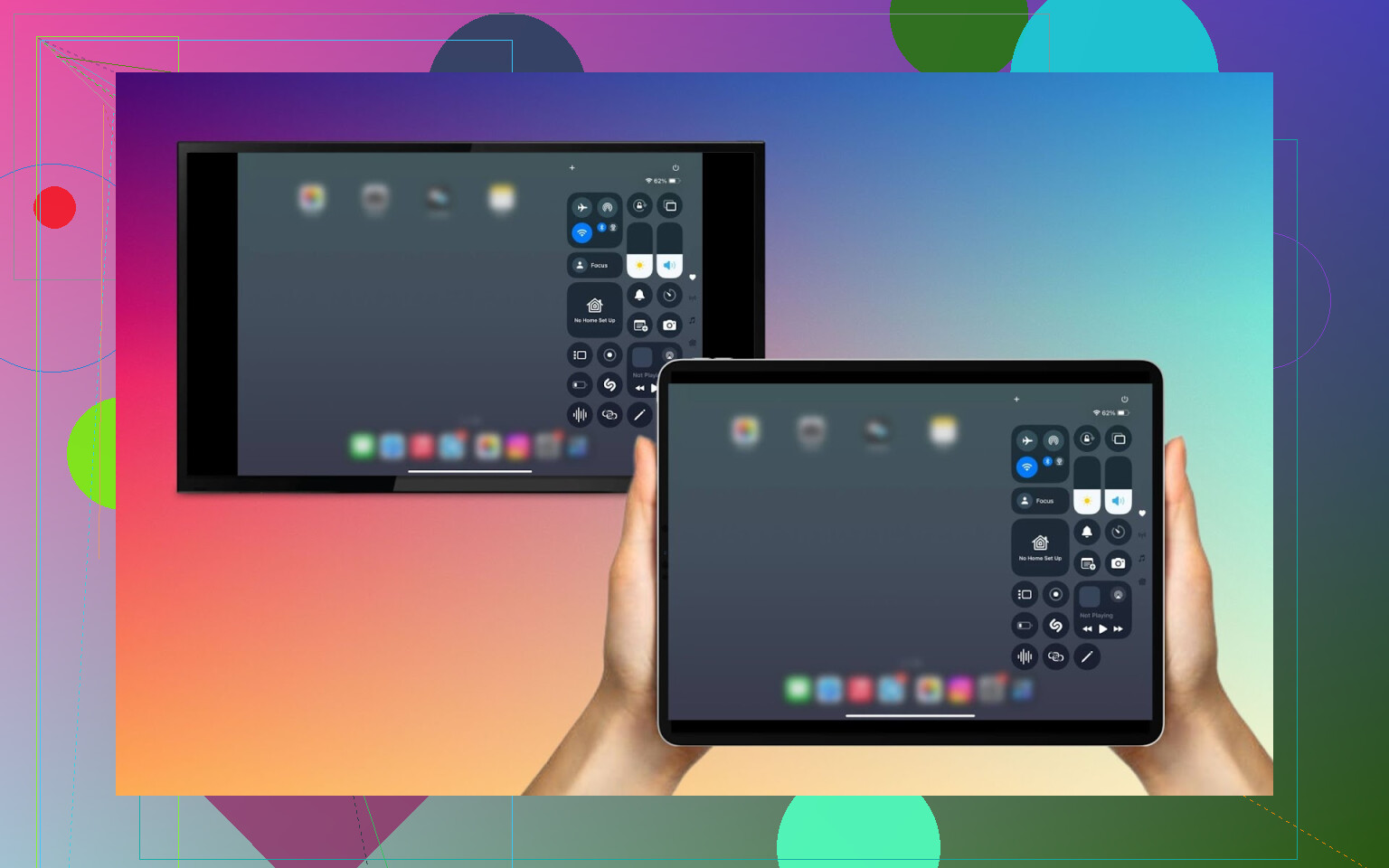Ich versuche, mein iPad mit meinem Sony-Fernseher zu verbinden, damit ich Videos und Fotos streamen kann, aber ich bin mir nicht sicher, welche Methode am besten funktioniert. Ich habe versucht, AirPlay und einige Kabel zu benutzen, aber nichts scheint zu funktionieren. Ich würde wirklich jeden Tipp oder eine Schritt-für-Schritt-Anleitung schätzen, um das zum Laufen zu bringen.
Möchten Sie Ihre iPad-Inhalte auf einem größeren Bildschirm ansehen? Hier sind drei einfache Möglichkeiten, Ihr iPad mit einem Sony Fernseher zu verbinden:
–
Übertragung mit DoCast App (Komplett kabellos)
Los geht’s – falls Sie Kabel genauso sehr hassen wie ich und Ihr Sony Fernseher kein Modell aus der Steinzeit ist, dürfte das genau Ihr Ding sein. Kleiner Hinweis: Ihr Fernseher (oder der HDMI-Stick, den Sie nutzen) muss Chromecast, Roku oder Fire TV integriert haben.
Bei mir lief das so ab:
- DoCast aus dem App Store geladen.
- iPad und Fernseher mit meinem heimischen WLAN verbunden.
- DoCast geöffnet, gewartet bis der Fernseher gefunden wurde – ging schneller als die Suche nach der Fernbedienung im Wohnzimmer, ehrlich.
- „Bildschirm spiegeln“ gedrückt, und ZACK – mein iPad war groß auf dem Fernseher zu sehen. Sogar mein Hund war beeindruckt.
AirPlay – falls Ihr Sony Fernseher modern genug ist
So sieht’s aus: AirPlay ist in manche der neueren Sony Fernseher eingebaut, zum Beispiel in die Geräte mit Google TV oder die aktuellsten Android Fernseher. Warten Sie aber nicht darauf bei zehn Jahre alten Modellen, die kaum den TV-Guide laden.
So hab ich’s eingerichtet (mit ein bisschen Probieren):
- In die TV-Einstellungen gegangen, „AirPlay & HomeKit“ gesucht und eingeschaltet.
- Kontrollzentrum am iPad geöffnet (von oben rechts herunterwischen).
- „Bildschirm synchronisieren“ gedrückt, Fernseher wurde sofort angezeigt.
- Zwei Mal getippt, schon lief mein Kochvideo auf dem großen Bildschirm und ich hatte beide Hände fürs Zwiebeln schneiden frei.
Perfekt für Dinge wie Heimvideos oder wenn man seine neuesten Apple Pencil Zeichnungen zeigen will.
HDMI Adapter (klassische Kabel-Variante)
Falls Ihr Fernseher nichts mit smarter Technik anfangen kann oder Ihr WLAN häufiger ausfällt, ist das hier Ihr Ass im Ärmel.
Was benötigt wird:
- Ein Lightning-auf-HDMI-Adapter (für die meisten iPads geeignet) oder eine USB-C-Version für neuere Modelle.
- Ein beliebiges HDMI-Kabel, das noch irgendwo rumliegt.
So hat es bei mir während eines Internetausfalls geklappt:
- Adapter ans iPad angeschlossen; HDMI-Kabel vom Adapter zum HDMI-Port am Fernseher (so wie früher mit DVD-Playern).
- Mit der TV-Fernbedienung den richtigen HDMI-Eingang gesucht (Tipp: das ist nicht immer HDMI1).
- Voilà! Mein iPad war spiegelglatt, ganz ohne WLAN, auf dem Fernseher zu sehen.
Keine Installation, keine Updates – einfach einstecken und loslegen. Kaputt geht dieses Setup praktisch nicht – außer man stolpert über das Kabel.
Und, welche Methode ist die beste?
- Kabelloser Favorit? Wer flexibel bleiben und keine Kabel will, für den war DoCast bei mir am einfachsten.
- Besonders simpel? AirPlay, aber nur, falls Ihr Fernseher das direkt unterstützt.
- Kabel-Klassiker? HDMI-Adapter klappt immer, sogar wenn das komplette Heimnetz streikt.
Egal wofür Sie sich entscheiden: Sie müssen nie wieder mit Freunden oder Familie um ein winziges Display herumsitzen. Viel Spaß beim Streamen, Binge-Watching, Multitasking – oder dabei, Ihre Haustiere zu beeindrucken.
Schau, ich sag’s einfach mal so –– @mikeappsreviewer hat definitiv die Cadillac-Tour zum Thema „Wie verbinde ich dein iPad mit einem Sony-Fernseher“ geliefert, aber ich finde, ein paar Dinge werden in diesen Threads immer übersehen. Deshalb hänge ich das mal dran.
Wenn AirPlay und altmodische Kabel bei dir nicht funktioniert haben, steckst du wahrscheinlich in einer (oder mehreren!) der klassischen iPad–Sony-Fernseher-Fallen:
- Netzwerk-Stolperfallen. (Glaub mir, „gleiche WLAN-Verbindung“ checken klingt offensichtlich, aber mehr Leute machen hier Fehler, als man glaubt. Fünf-GHz- oder 2,4-GHz-Band, Leute!)
- HDCP-Problemchen. Besonders bei älteren Fernsehern funktionieren manche HDMI-Kabel/Adapter einfach nicht richtig –– billige Amazon-Nachbauten sind die schlimmsten Übeltäter, also denk nicht, dass du hier 15 € sparen kannst.
- Sonys merkwürdige Eingangseinstellungen. Im Ernst, manche ältere Modelle schalten bei jedem Blinzeln wieder auf TV-Modus zurück. Achte darauf, dass du wirklich alle HDMI-Eingänge ausprobiert hast oder gehe lieber über das „Quelle“-Menü statt einfach nur den HDMI-Knopf auf der Fernbedienung zu drücken.
Die DoCast-App ist eine solide und einfache Lösung, wenn dein Sony-Fernseher Chromecast oder ähnliches unterstützt, aber nicht ALLE Modelle tun das –– du wärdest dich wundern, wie viele „Smart-Fernseher“ für sowas so dumm sind wie ein Sack Steine. Außerdem ist DoCast zwar praktisch, aber für schnelle Sachen (wie Gaming) gibt es immer eine Mikroverzögerung, da ist für ein reaktionsschnelles Spiegeln eine direkte HDMI- oder USB-C-Verbindung unschlagbar.
Hier mein Geheimtipp: Wenn du nur Fotos und Videos übertragen willst (kein vollständiges Bildschirm-Spiegeln), schau dir Google Fotos oder Plex an. Lade deine Medien hoch, streame sie an die TV-App (Google Fotos gibt’s inzwischen auf fast jedem Android TV/Sony Smart-Fernseher) –– das Streaming läuft glatt, kleine WLAN-Aussetzer fallen kaum auf und die Qualität ist top. Ist nicht für alle was, aber wenn du die Apps eh schon nutzt, probier’s mal aus.
Und wenn gar nichts geht, schmeiß alles hin und nimm einen Streaming-Stick (Chromecast, Fire Stick usw.). Damit funktionieren ALLE Übertragungs-Apps –– inklusive der DoCast-App –– ganz egal, wie bekloppt die Software deines Sony-Fernsehers ist.
Ich finde immer noch, dass die besten Wege, dein iPad mit deinem Sony-Fernseher zu verbinden zu 100 % vom Alter deiner Geräte, deiner Bastelbereitschaft und davon abhängen, ob du streamst oder spiegelst. Probier die App, prüf deine Kabel dreifach, mach vielleicht mal ein schnelles Firmware-Update beim Fernseher (ehrlich, ich habe da schon Wunder erlebt). Und wenn gar nichts geht, gib auf und setz dich mit der ganzen Gruppe um das iPad. Das ist uns allen schon passiert.